文章詳情頁
wps中表格12345排序的具體操作步驟
瀏覽:192日期:2023-04-10 17:38:40
wps是我們生活以及工作中經(jīng)常使用到的軟件,那么你們了解wps的表格中如何12345排序嗎?下文教程內(nèi)容就為大伙帶來了wps中表格12345排序的具體操作步驟。
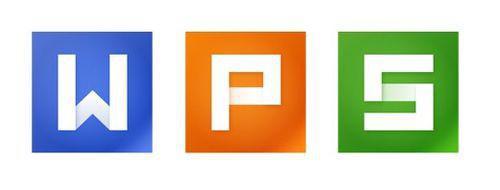
1、首先我們打開wps表格,然后打開需要排序的表格。
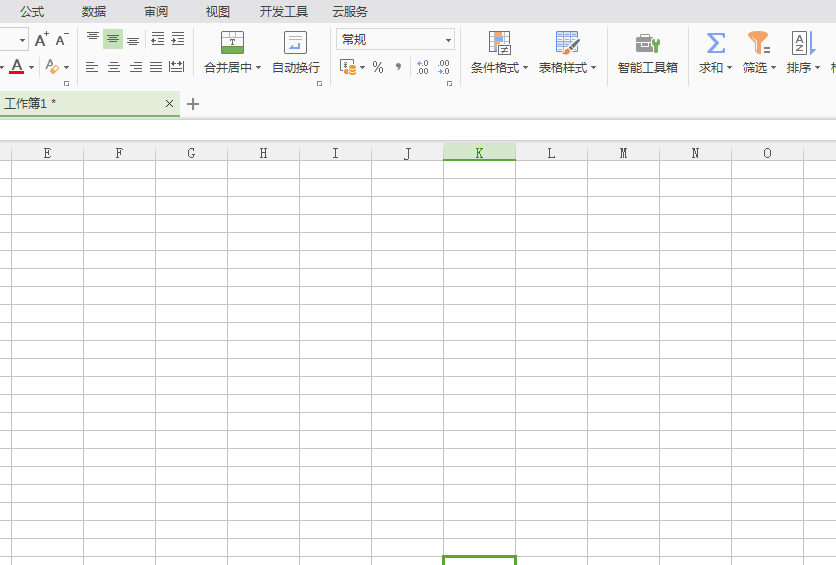
2、選中第一個單元格,然后左擊鼠標(biāo)拖住單元格右下角往下面移動。

3、移動完成之后,我們就會看到最后一個單元格右下方有一個小圖標(biāo)。

4、點(diǎn)開圖標(biāo),選擇【以序列方式填充】,然后你就會發(fā)現(xiàn)選中的單元格里面的數(shù)字都已經(jīng)排序完成了。
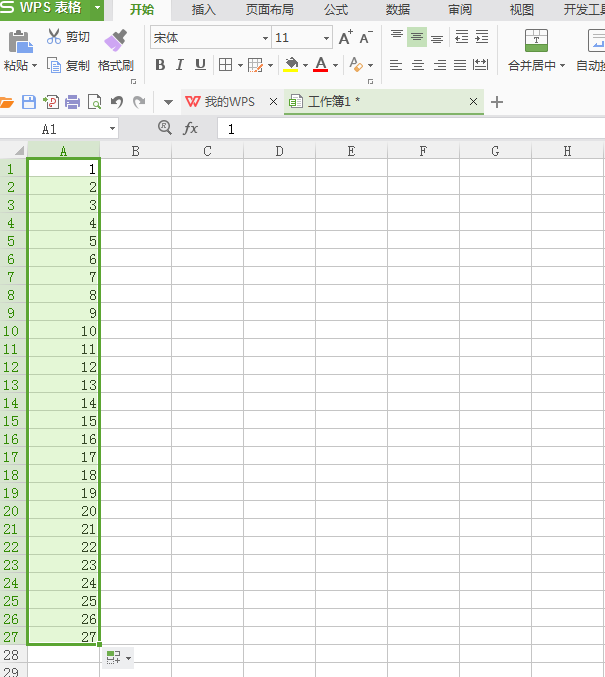
根據(jù)上文講解的wps中表格12345排序的具體操作步驟,你們也趕快去試試吧!
相關(guān)文章:
1. wps office2019中輸入特殊符號的具體流程講述2. WPS Office 2019中公式轉(zhuǎn)換為文本的具體操作方法3. WPS Office APP PPT添加圖表的操作步驟4. WPS Office APP表格刪除單元格怎么操作?格刪除單元格操作方法說明5. WPS Office APP表格定義名稱怎么設(shè)置?設(shè)置表格定義名稱的方法說明6. WPS Office中使用會議模式具體操作方法7. wps office2019中輸入特殊符號具體流程講述8. WPS Office APP表格定義名稱怎么使用?使用表格定義名稱的方法介紹9. WPS Office APP查看文檔信息的具體方法10. WPS Office APP文檔添加超鏈接的操作流程
排行榜

 網(wǎng)公網(wǎng)安備
網(wǎng)公網(wǎng)安備